首发3ds Max 2024 新特性,颜色和材质管理更加方便。
盼星星盼月亮,3ds Max 2024 终于按照计划,与大家见面了。
3ds Max 官方发布了3ds Max 2024 的功能以及新玩法~代表着新 版本的max向我们走来了~
那么新版的3ds Max 2024又有哪些值得我们关注的呢?
3ds Max 2024 版本侧重于颜色和材质管理、增强的建模工具和实时工作流。有关技术详细信息,请参见发行说明。

颜色管理基于 OCIO 的颜色管理是一种技术预览,它能带来现代色彩工作流的优势,确保在各种应用程序中准确复制颜色并保证兼容性。


OpenColorIO 是一款符合行业标准的开源颜色管理解决方案,已集成到许多内容创建、编辑和后期制作应用程序中。它使用配置文件来定义用于输入、渲染、显示和输出的颜色空间,以及自动执行这些空间之间的变换。3ds Max 的默认配置基于 ACES(学院色彩编码系统),您也可以使用自定义配置。
可以在“首选项设置”对话框的“颜色管理”面板上设置颜色管理。此技术预览是一个早期测试的机会,并提供有关高级颜色管理功能的反馈。请注意,这里存在一些限制,并非所有计划的功能都已实现。
旧版 Gamma 工作流仍是新场景的默认工作流(除非您更改系统设置),并且现有场景可以像以前一样继续工作。
布尔修改器:OpenVDB
OpenVDB 网格划分方法可以从无间隙几何体生成与拓扑无关的结果,从而突显布尔修改器的交互性。


OpenVDB 方法是计算布尔运算的另一种方法。可以从无间隙几何体生成与拓扑无关的结果。可以在布尔修改器的“选项”卷展栏中选择“OpenVDB”。
选择 OpenVDB 后,运算对象将转换为体积,在其中计算布尔运算。然后,布尔结果将转换回已划分网格的四边形。
OpenVDB 方法可实现可靠、精确的计算,并且可用于存在网格问题的情况,例如包含多边形错误的运算对象。
当处理导致传统“网格”方法失败的有问题几何体时,此方法通常会取得成功。
您可以使用“选项”卷展栏中的“体素大小”参数来调整布尔值的分辨率。“体素大小”值越低,结果越清晰。“体素大小”值越高,生成的特征越圆且边越柔化,因为没有足够的分辨率来生成硬边。在运算对象相交的区域中,这种柔化也可以创建平滑过渡区域。这样可以产生更有机的结果。注: 使用非常小的“体素大小”值可能会生成大量几何体,这可能会导致 3ds Max 冻结。默认的“体素大小”(1.0) 通常可捕获大多数细节,但具体取决于布尔对象的大小。
请参见使用布尔修改器创建螺丝刀,了解如何使用 OpenVDB 方法创建螺丝刀柄。
阵列修改器:材质 ID 指定
阵列修改器的“Material ID”卷展栏现在包含新参数,可用于逐面或逐元素将材质 ID 指定给克隆。


阵列修改器的“Material ID”卷展栏最初是在 3ds Max 2023.2 版本中引入的,现在包含新参数,可用于逐面或逐元素将材质 ID 指定给克隆。以下新方法可以更好地控制此指定:
随机:根据选定的方向将材质 ID 随机指定给克隆。
有序:根据选定的方向将材质 ID 按顺序指定给克隆。
首中末:将指定的材质 ID 指定给第一个和最后一个克隆,其余的材质 ID 则随机指定。
阵列修改器:渐进式变换
“径向”、“样条线”和“叶序”分布方法现在在“变换”卷展栏中包含一个新的“渐进式”方法,允许您从第一个分布到最后一个分布渐进式调整变换。


“阵列”修改器的“径向”、“样条线”和“叶序”分布方法现在在“变换”卷展栏中包含一个新的“渐进式”方法。在“局部旋转”或“缩放”下拉列表中选择“渐进式”,以便渐进式改变变换数据。例如,“缩放 X”值为 200% 时,第一个克隆的缩放比例不会增加,但最后一个克隆的缩放比例是 200%。介于两者之间的每个克隆都在 0-200% 之间以递增方式缩放。
变换列表控制器
使用变换列表可以将多个变换控制器添加到一个对象。动画师可以在调整每个动画变换的混合之前分别优化和迭代每个控制器。

通过新的变换列表控制器,可以将多个变换控制器作为混合动画数据的层添加到一个对象。从而,动画师可以向每一层添加唯一的动画数据,并控制这些层如何混合在一起。
其他更新包括:
混合变换:以前节点只能有一个变换控制器,但现在可以直接混合节点变换,而无需额外的脚本编写或复杂操作。
隔离层索引:使您能够对选项进行迭代,并允许您单独编辑列表条目。
列表控制器:受益于更新的 UI(基于“变换列表”控制器工作)。
运动路径:进行了更新,可与列表控制器一起使用,现在使用活动子控制位置来显示关键点和切线。此功能甚至适用于 transform_lists 内的 position_lists。针对所有控制器类型都显示运动路径,Biped 和 CAT 除外,例如,变换脚本不会显示运动路径。
有关控制器概述,另请参见控制变换。
更新了运动路径
运动路径可视化和编辑现在可用于更多控制器类型。

“Velocraptor”模型提供者:Adamec (TurboSquid)
运动路径可视化和编辑功能已更新,可供更广泛地使用:
自本版本起,运动路径:
针对所有控制器类型显示。
可与列表控制器一起使用,并使用活动子控制位置显示关键点和切线(此功能甚至适用于 transform_lists 内的 position_lists)。
注: 这些运动路径更新不会影响 CAT 或动画层,其中运动路径显示有关键点控制,但没有切线控制或 Biped(它具有自己的轨迹解决方案)。
Slate 材质编辑器
2024 版 Slate 材质编辑器经过改进,优化功能和自定义功能均得到增强,以改进材质编辑工作流。

2024 版 Slate 材质编辑器经过改进,优化功能和自定义功能均得到增强,以改进材质编辑工作流。
停靠功能

停靠“Slate 材质编辑器” 现在,您可以将“Slate 材质编辑器”停靠到 3ds Max 主界面中。只需将 SME 拖放到所需位置。有关在 3ds Max 中浮动和停靠菜单的详细信息,请参见:浮动和停靠。
优化自定义功能

具有自定义颜色和连接线(隐藏在节点后)的 SME 现在,通过将连线放置在节点后,可以更好地自定义材质树的布局和组织。选择新的“在线框后绘制节点”选项,在图形中将所有连接线放置在节点后面。可以在“Slate 材质编辑器”的首选项菜单中找到这些选项。 “Slate 材质编辑器”具有新的颜色方案,该颜色方案可以更好地与 3ds Max 的总体颜色方案集成。也可以在“Slate 材质编辑器”的“图形编辑器”中自定义节点和图形的颜色。这可以通过选择以下选项来完成:
“自定义”(在 3ds Max 主工具栏中)>“自定义用户界面”>“颜色”选项卡 >“元素”下拉列表 >“SME”。
两种新材质

编辑切换为居中
材质切换器材质切换器和复合节点已添加到“材质/贴图浏览器”。
材质切换器允许您组织和存储数千种材质,以便可以轻松地在视口中交换指定的明暗器。
复合节点是包含由其他节点组成的子图的节点(可能包含其他复合)。可以使用复合来组织和简化大型图表以提高可读性。
在“修改器列表”中新增了搜索过滤器修改器列表已更新为可搜索。还有什么新特性? 此版本的 3ds Max 还包括以下变更和改进。
“对称”修改器的默认轴
“对称”修改器的默认“镜像轴”现在是 X,以便更好地与美工人员的工作流保持一致。
STL 性能改进
更快的 STL 导入:导入 STL 文件的速度现在提高了 10,000 倍。“导入 STL 文件”对话框也已更新,使两个“焊接选项”之间的区别更加清晰:“快速焊接”现在已命名为“仅相同”。使用“STL 检查”修改器加快处理速度:现在,检查密集网格的速度可提高高达 5000%。请参见“STL 检查”修改器。
“自动平滑”性能改进
使用“编辑网格”修改器或“可编辑网格”基础对象时,使用“自动平滑”的速度现在至少提高了 10%。有关“自动平滑”的详细信息,请参见“平滑”修改器。
“材质”修改器更新
现在,当“材质”修改器应用于样条线对象时,它仍然是样条线对象,而不是转换为网格类对象,从而允许其他基于样条线的修改器进一步影响和调整此对象。现在,当“材质”修改器应用于网格对象时,它会保留显式法线。
样条线焊接改进
以下更新提高了样条线焊接操作生成的结果的精度和质量:当执行样条线顶点焊接时,目标顶点现在准确地焊接到目标。当执行样条线挤出(按住 Shift 键并使用鼠标左键拖动)时在结组件上:挤出的结现在焊接到开放结目标的位置。以前,挤出的结及其开放结目标焊接到两个位置的平均值。在线段组件上:启用“连接复制”时,生成的挤出现在具有将样条线顶点连接到挤出的线段的边。
使用“编辑多边形”和“可编辑多边形”改进了重三角化
在 3ds Max 2023.2 中为“可编辑多边形”对象引入的增强的重三角化算法现在也由“编辑多边形”修改器使用。还进行了以下改进:现在,当顶点、边或面的调整方式导致边或隐藏面交叉时,“可编辑多边形”对象和“编辑多边形”修改器会自动对面进行重三角化。执行“可编辑多边形”>“封口”或“编辑多边形”>“封口”时生成的新面不再保持未平滑状态。相反,会将面指定给新平滑组,从而创建更具视觉吸引力的结果。当使用“可编辑多边形”对象或“编辑多边形”修改器时,以下运算现在使用重三角化算法来生成更好的几何结果:通过插入边进行面分割、切片、切割、桥接、顶点挤出、边挤出。
按需 Revit 和 Inventor 互操作性
从 3ds Max 2024 开始,Autodesk Revit 互操作性和 Autodesk Inventor 互操作性不再随 3ds Max 安装程序一起安装。现在,当首次将 Revit 或 Inventor 模型导入 3ds Max 时,可按需安装这些互操作性组件。有关详细信息,请参见 Revit 和 Inventor 导入方面的按需安装。注: 在安装 Autodesk Interoperability Engine 的过程中,您可以继续在 3ds Max 中工作。安装完成后,可以导入 Revit 或 Inventor 模型,而无需重新启动 3ds Max。
ATF 导入器
3ds Max 的 Autodesk 转换框架 (ATF) 导入器现在支持 NX 2026。
Arnold for 3ds Max 5.6.0.100
3ds Max 附带适用于 Arnold 7.1.4 的 MAXtoA 5.6.0.100,其中引入了各种错误修复,包括改进的纹理工作流。
Substance 2.4.10
3ds Max 2024 附带 Substance 2.4.10。
更快的 STL 导入:导入 STL 文件的速度现在提高了 10,000 倍。“导入 STL 文件”对话框也已更新,使两个“焊接选项”之间的区别更加清晰:“快速焊接”现在已命名为“仅相同”。
使用“STL 检查”修改器加快处理速度:现在,检查密集网格的速度可提高高达 5000%。请参见“STL 检查”修改器。
aa“自动平滑”性能改进使用“编辑网格”a修改器或“可编辑网格”a基础对象时,使用“自动平滑”a的速度现在至少提高了 10%。有关“自动平滑”a的详细信息,请参见“平滑”修改器。aa“材质”修改器更新
现在,当“材质”修改器应用于样条线对象时,它仍然是样条线对象,而不是转换为网格类对象,从而允许其他基于样条线的修改器进一步影响和调整此对象。
现在,当“材质”修改器应用于网格对象时,它会保留显式法线。
aa样条线焊接改进以下更新提高了样条线焊接操作生成的结果的精度和质量:
当执行样条线顶点焊接时,目标顶点现在准确地焊接到目标。
当执行样条线挤出(按住 Shift 键并使用鼠标左键拖动)时
在结组件上:挤出的结现在焊接到开放结目标的位置。以前,挤出的结及其开放结目标焊接到两个位置的平均值。
在线段组件上:启用“连接复制”时,生成的挤出现在具有将样条线顶点连接到挤出的线段的边。
aa使用“编辑多边形”和“可编辑多边形”改进了重三角化在 3ds Max 2023.2 中为“可编辑多边形”对象引入的增强的重三角化算法现在也由a“编辑多边形”修改器使用。还进行了以下改进:
现在,当顶点、边或面的调整方式导致边或隐藏面交叉时,“可编辑多边形”对象和“编辑多边形”修改器会自动对面进行重三角化。
执行“可编辑多边形”>“封口”或“编辑多边形”>“封口”时生成的新面不再保持未平滑状态。相反,会将面指定给新平滑组,从而创建更具视觉吸引力的结果。
当使用“可编辑多边形”对象或“编辑多边形”修改器时,以下运算现在使用重三角化算法来生成更好的几何结果:通过插入边进行面分割、切片、切割、桥接、顶点挤出、边挤出。
aa按需 Revit 和 Inventor 互操作性从 3ds Max 2024 开始,Autodesk Revit 互操作性和 Autodesk Inventor 互操作性不再随 3ds Max 安装程序一起安装。现在,当首次将 Revit 或 Inventor 模型导入 3ds Max 时,可按需安装这些互操作性组件。 有关详细信息,请参见 Revit 和 Inventor 导入方面的按需安装。 注: 在安装 Autodesk Interoperability Engine 的过程中,您可以继续在 3ds Max 中工作。安装完成后,可以导入 Revit 或 Inventor 模型,而无需重新启动 3ds Max。aaATF 导入器3ds Max 的 Autodesk 转换框架 (ATF) 导入器现在支持 NX 2026。aaArnold for 3ds Max 5.6.0.1003ds Max 附带适用于 Arnold 7.1.4 的 MAXtoA 5.6.0.100,其中引入了各种错误修复,包括改进的纹理工作流。aaSubstance 2.4.103ds Max 2024 附带 Substance 2.4.10。
好了这就是目前3DMAX 2024上发布的新功能,可以看出有很多实用性功能值得我们去使用~目前正在进行测试~可以关注官网进行测试哦~
3DMAX渲染插件渲染100目前支持VR61000,CR9.1,以及支持加载LUT和ACEScg工作流、支持多图批量渲染以及高线程分布式极速渲染、新用户注册填写5858即可获得30元礼包+渲染券哦~感兴趣的小伙伴点击测试~
云渲染_性价比更高的3D云渲染平台_渲染100【官网】www.xuanran100.com?ycode=5858
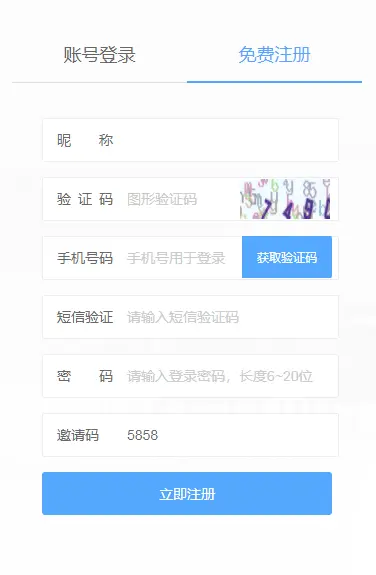
编辑
好了,今天的分享就到这里了~关注小白带你看国内外咨询~

编辑

